Como tirar o Spotify do Shuffle no celular e no computador
Como iniciante no Spotify, você provavelmente ainda não tem ideia do recurso Shuffle. Como o nome sugere, ele embaralha as faixas dentro de uma determinada lista de reprodução que você selecionou e permite que você desfrute de uma seleção aleatória de músicas para toda a sessão. Simplificando, adiciona um pouco de emoção e sabor ao seu stream. No entanto, para alguns usuários, esse recurso não é realmente útil às vezes, especialmente se você estiver ouvindo uma música animada e, de repente, ela se transformar em uma música clássica ou balada.
Por esta razão, vamos abordar sobre o procedimento completo em como tirar o Spotify do Shuffle recurso em seu respectivo dispositivo. A discussão abaixo abordará o guia a ser usado no plano Spotify Premium, bem como as coisas relacionadas a serem lembradas ao usar o Spotify gratuitamente.
Guia de conteúdo Parte 1. Como desativar o Spotify Shuffle no celular e no computador?Parte 2. A melhor maneira de curtir músicas e listas de reprodução do Spotify no seu dispositivoParte 3. Conclusão
Parte 1. Como desativar o Spotify Shuffle no celular e no computador?
Seguindo o guia passo a passo fornecido abaixo sobre como tirar o Spotify do Shuffle, você poderá se livrar da repentina seleção aleatória de músicas em seu aplicativo Spotify.
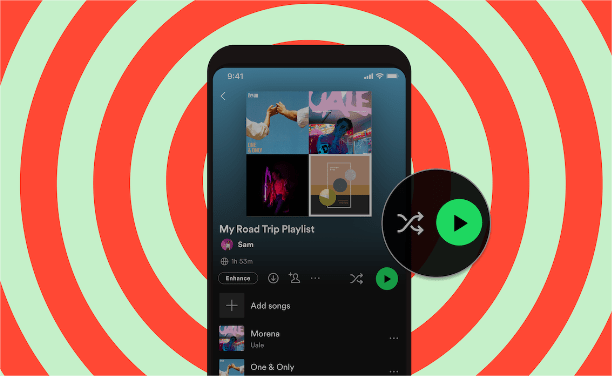
Em telefones iOS e Android
- Comece iniciando o aplicativo Spotify Music no seu dispositivo iOS ou Android.
- Vá para sua coleção de músicas e selecione a guia Listas de reprodução para ver a lista de listas de reprodução salvas que você possui. Se você ainda não tem um, pode usar a barra de pesquisa para escolher um álbum ou lista de reprodução.
- Na lista de reprodução, selecione o título de uma faixa para revelar a tela do reprodutor de música.
- Na parte inferior esquerda da tela, toque nas duas setas cruzadas e verifique se a cor verde desapareceu. As setas na cor cinza indicam que o recurso Aleatório já está desativado.

Observe que o procedimento mencionado sobre como tirar o Spotify do Shuffle não é aplicável para todos Spotify grátis Usuários. A incapacidade de embaralhar as músicas é uma das desvantagens de usar o plano gratuito. Junto com isso está o aparecimento descontrolado de anúncios. Se você deseja obter a melhor experiência musical, pode atualizar o plano gratuito básico para o plano pago, incluindo o plano Individual (US$ 9.99 por mês), o plano de Estudante (US$ 5.99 por mês), o Plano duplo (US$ 12.99 por mês) e o plano Família (US$ 15.99 por mês para até seis usuários).
No computador de mesa
O aplicativo de desktop Spotify e o player da web são muito melhores de usar quando se trata de como retirar o Spotify do procedimento Shuffle. Isso porque, independentemente do plano que você possui, você pode desativar o recurso Shuffle usando essas versões do aplicativo Spotify.
- Abra o aplicativo Spotify para desktop no seu computador ou inicie o navegador para navegar até o Spotify web player.
- Assim que a interface principal for aberta, observe imediatamente o ícone do recurso Shuffle na parte inferior da seção do player e clique nele para desativar.
- O ícone deve ficar cinza para garantir que já foi desativado.

Parte 2. A melhor maneira de curtir músicas e listas de reprodução do Spotify no seu dispositivo
Um dos melhores recursos que o Spotify oferece a seus usuários é o download de músicas para reprodução offline. Dessa forma, você pode ter plenos direitos e controle sobre sua coleção, incluindo se deseja embaralhar ou não a música. E se o O recurso Spotify Shuffle é uma merda? Deixe-me compartilhar com você a melhor maneira alternativa de curtir seus favoritos no Spotify para que você não precise mais se preocupar em aprender como tirar o Spotify do Shuffle e vice-versa.
A maneira alternativa de desfrutar do Spotify Music é usar um conversor e downloader de música profissional para obter cópias acessíveis das faixas e listas de reprodução que você deseja. Você pode utilizar a ferramenta de AMúsicasoft Spotify Music Converter para converter os arquivos de música em vários formatos de áudio suportados. Você pode obter esta ferramenta facilmente em seu site oficial e começar imediatamente assim que a instalação for concluída.
Em AMusicSoft Spotify Music Converter, você pode obter vários formatos como MP3, FLAC, WAV, AAC, AC3 e M4A. Com esses arquivos de formato flexível e sem DRM, você pode adicionar música ao Kinemaster, TikTok e mais aplicativos de edição de vídeo para personalizar seu vídeo. Você também pode reproduzi-los em qualquer dispositivo. Ao usar o AMusicSoft, tenha certeza de que você pode concluir o processo da maneira mais conveniente possível.
Ele foi projetado com uma velocidade de trabalho 5x mais rápida, que deve terminar todos os processos em apenas alguns minutos do tempo alocado. Além disso, sua interface de usuário simples torna muito mais fácil para os usuários utilizarem as funções e serviços oferecidos por esta ferramenta. Mais importante, a qualidade do áudio que ele pode produzir logo após todo o processo é de outro nível. Isso significa que a música convertida é exatamente a mesma da cópia original. Agora, vamos ver os detalhes completos do procedimento que você deve seguir se o AMusicSoft for usado para download, conversão e remoção de DRM.
- Primeiro, pegue o aplicativo no site da AMusicSoft. Acesse o site usando seu navegador e então clique no botão Download localizado ao lado dele para pegar o aplicativo. Prossiga com a instalação logo após o download terminar.
Download grátis Download grátis
- Usando o método copiar e colar, carregue os arquivos no conversor. Copie o link da música e cole-os na área designada. Como alternativa, o método de arrastar e soltar também funcionará para isso.

- Selecione o formato de conversão que você mais deseja usar para o processo. A pasta de saída também deve ser escolhida.

- Aperte o botão converter para iniciar o processo e aguarde um pouco até que seja concluído.

- Baixe os resultados da seção Convertido.
Parte 3. Conclusão
Conforme discutido, depende muito do usuário se ele gostará ou não das consequências do recurso Shuffle. Se você está atrás da seleção aleatória de músicas, que dá tanta emoção à sua sessão de streaming, pode continuar ativando o recurso Shuffle. Mas se o caso for diferente e for exatamente o oposto, você pode usar o guia acima abordando como tirar o Spotify do Shuffle no iOS, Android e computadores. Por outro lado, para obter a melhor experiência no Spotify Music, nada melhor do que AMúsicasoft Spotify Music Converter. Todas as coisas que você deve saber sobre esta ferramenta são abordadas acima.
As pessoas também leram
- Conecte o Spotify ao Discord no PC, Mac, iPhone e Android
- Como obter o download do Spotify em diferentes dispositivos
- Como ouvir Spotify offline com ou sem premium
- Aprendendo sobre qual codec o Spotify usa
- Aprendendo a maneira fácil de baixar e reproduzir músicas em hindi
- Existem aplicativos de música sem WIFI? Confira nossa lista!
- Como obtenho o Spotify Premium grátis? [Maneiras mais simples]
- Os 5 principais sites para obter downloads gratuitos de músicas completas
Robert Fabry é um blogueiro fervoroso e um entusiasta que gosta de tecnologia, e talvez ele possa contagiá-lo compartilhando algumas dicas. Ele também é apaixonado por música e escreveu para a AMusicSoft sobre esses assuntos.